
前言
最近在打包 VS Code 插件时,发现打包后的插件体积非常大,而且插件在 VS Code 中的启动速度非常慢,对用户的体验不太友好了。对此做了一些研究,并更改了打包策略,终于把插件的体积从 35M 减少到 3M,并提高了插件的启动速度。
本文将带你分析插件体积过大和启动速度过慢的原因,并讲解如何通过使用 webpack 进行打包来减少插件体积。最后将讲解如何配置 externals 剥离一些依赖模块,减少 bundle 的体积,避免出现打包失败的问题。
原始打包
首先,我们会以 iceworks-page-builder VS Code 插件为例子进行分析,具体的代码可以点击此链接查看。
其中,部分目录结构说明如下:
├── .vscodeignore # 插件打包时需要忽略的文件
├── build # 构建产物目录
├── node_modules
├── package.json
├── src # 插件相关的源代码
| ├── extension.ts
| ├── services
| └── types.d.ts
├── tsconfig.json
└── web # webview 相关代码 本质是一个 React 项目打包插件需要使用 vsce 这个工具。 首先确认已安装 vsce ;若未安装,则执行以下的命令安装 vsce :
npm i vsce -g在项目的根目录下执行以下命令,即开始对插件进行打包:
vsce package它会先执行 scripts 中的 vscode:prepublish 命令。从上面可以看出,会先对 Webview 相关的代码进行构建(本质是 CLI 提供的构建能力),得到 js 、html 、css 代码,然后使用 tsc 对插件源代码(./src/**)进行编译。
等待 vscode:prepublish 执行完成后, vsce 将执行剩下的插件打包操作,最后会在项目根目录下出现一个 .vsix 文件,也就是我们成功打包出来的插件。现在,整个插件的体积是 35M,在 VS Code 中启动速度大概为 8s。插件启动效果图如下:
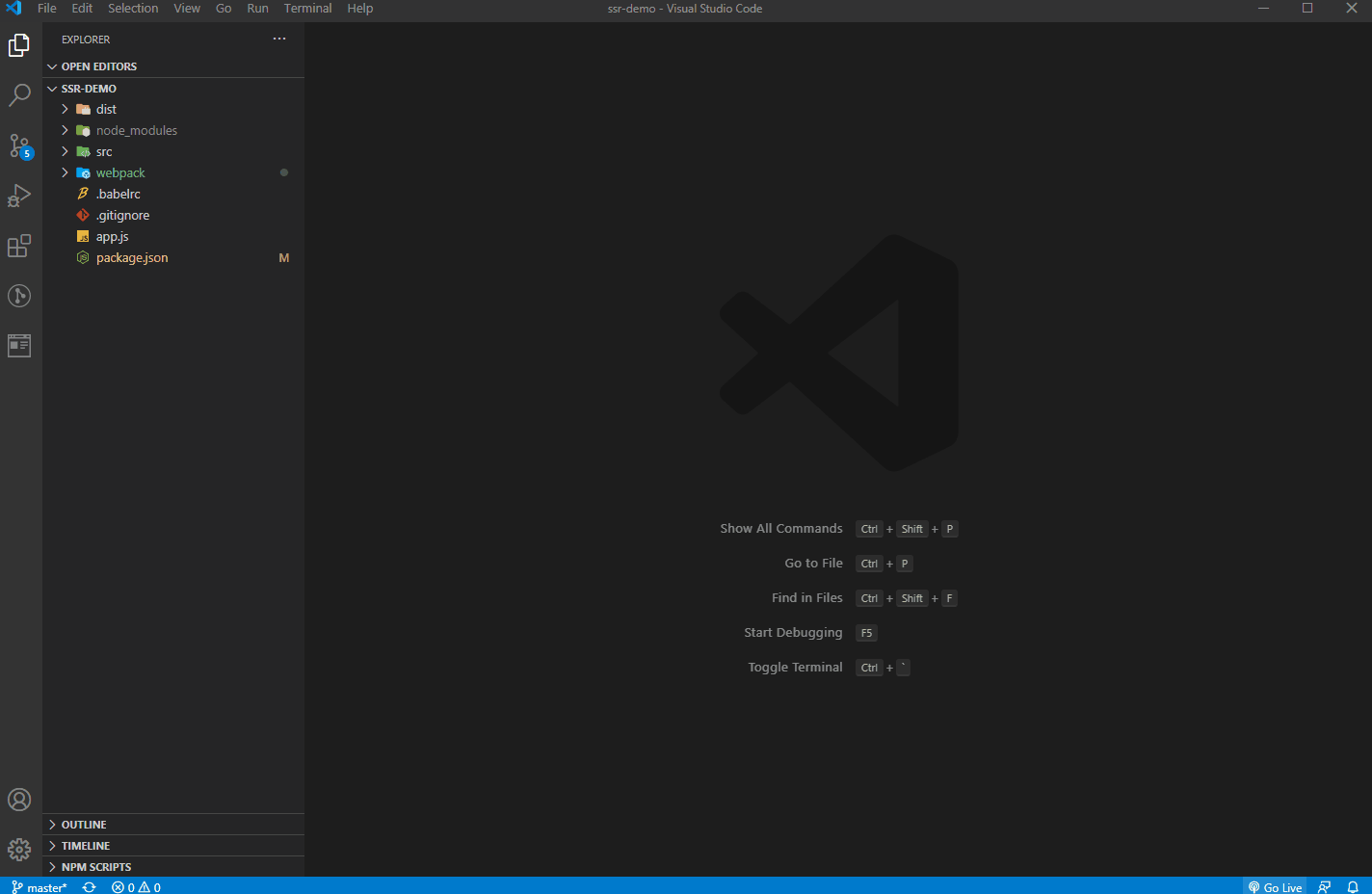
那我们有办法知道究竟是哪些文件导致这个 .vsix 文件这么大的吗?答案是有的。我们只需要把 .vsix 的后缀改成 .zip,然后把这个 zip 文件进行解压,即可看到整个插件是由哪些文件构成了。
workspace/ice/iceworks/extensions/iceworks-page-builder/iceworks-page-builder-0.1.7
└── extension
├── CHANGELOG.md
├── README.en.md
├── README.md
├── assets
├── build # 1.86M
├── assets
├── css
| └── index.css
├── extension.js
├── favicon.png
├── index.html
├── js
| └── index.js
└── services
└── index.js
├── node_modules # 69.6M
├── package.json
├── package.nls.json
└── package.nls.zh-cn.json可以看出其中的 node_modules 目录的体积是最大的,这是导致插件体积过大的问题。另外,build 目录和node_modules 目录下有很多模块,正是如此,VS Code 在加载我们的插件的过程中,会加载很多小模块,这就是加载过慢的原因。
使用 webpack 进行打包
相信大部分的前端开发者都知道,现在的模块化的前端开发范式非常流行,与此同时出现了很多模块构建工具,比如 Rollup、webpack 等。这些模块构建工具的出发点之一是,把多个模块打包成一个模块,解决加载多个模块速度过慢的问题。那我们能不能用这些构建工具,把多个小的源文件打包成单个入口文件,从而解决上述的问题呢?答案是肯定的。
首先我们需要安装一下 webpack 和 webpack-cli ,其中, webpack 是 Webpack 的核心模块, webpack-cli 是 webpack 的 CLI 程序,用来在命令行中调用 webpack 。另外还需要安装 ts-loader ,用于加载 ts 代码并编译成 js 代码。
npm i --save-dev webpack webpack-cli ts-loader安装完成以后,我们需要在根目录下新建一个 webpack.config.js ,并增加以下的内容:
const path = require('path');
const tsConfigPath = path.join(__dirname, 'tsconfig.json');
const config = {
target: 'node',
entry: './src/extension.ts',
output: {
path: path.resolve(__dirname, 'build'),
filename: 'extension.js',
libraryTarget: 'commonjs2',
devtoolModuleFilenameTemplate: '../[resource-path]',
},
externals: {
vscode: 'commonjs vscode'
},
resolve: {
extensions: ['.ts', '.js'],
},
module: {
rules: [
{
test: /.ts$/,
use: [
{
loader: 'ts-loader',
options: {
configFile: tsConfigPath,
},
},
],
},
],
},
};
module.exports = (env, argv) => {
if (argv.mode === 'development') {
config.devtool = 'source-map';
}
return config;
};
修改 package.json 中 scripts 的内容,以使用 webpack 进行打包:
{
"scripts": {
"vscode:prepublish": "rm -rf build && npm run build:web && webpack --mode production",
"build:web": "cd web && npm run build",
"watch:web": "cd web && npm run start",
"webpack": "webpack --mode development",
"webpack-dev": "webpack --mode development --watch"
},
}由于经过 webpack 打包后, bundle 中都已经包括了需要的模块。我们可以修改 .vscodeignore 的内容,把插件打包中不需要的文件忽略掉,当然我们的 node_modules 也可以忽略掉:
.vscode
node_modules
src/
web/
tsconfig.json
webpack.config.js以上的相关配置可以点击此链接进行查看。
在官方文档中,有一个章节专门讲解了如何使用 webpack 对插件进行打包。更详细的步骤可以参考文档。**
使用 externals 减少 bundle 体积
当配制好 webpack 相关配置,使用 webpack 打包构建插件时,出现以下的错误:
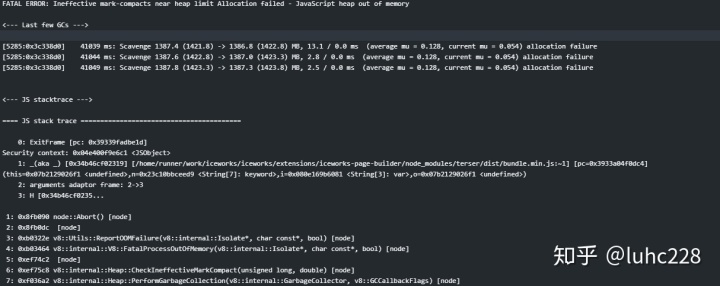
大概的问题是,使用 webpack 在生产环境下进行打包时,会使用 terser 对源码进行压缩。但是我们的 bundle 太大了(预计 bundle 的大小超过10M的时候),导致在压缩的过程中出现内存溢出的问题。
我们使用 webpack-bundle-analyzer 来分析 bundle 的组成。 bundle 的依赖模块组成具体如下图:
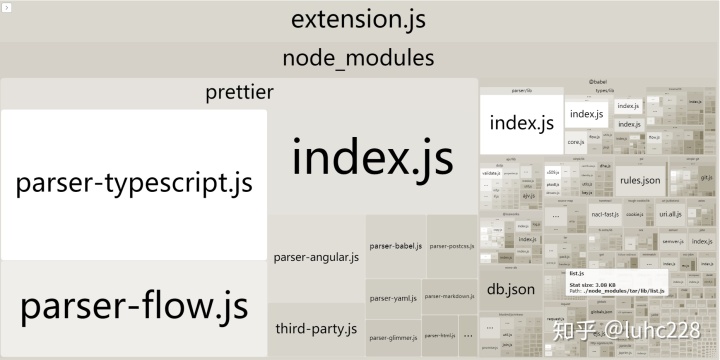
可以看出我们项目依赖的 prettier 占用了 bundle 中非常大的体积。那我们现在需要借助 webpack 中的 externals,不要把该依赖打包到 bundle 中,而是作为一个外部扩展,在运行时再去从外部获取依赖。
我们可以先在 webpack.config.js 中配置 externals :
module.exports = {
externals: {
vscode: 'commonjs vscode',
+ prettier: 'commonjs prettier'
},
}
确保插件在打包的时候,相关依赖也存在于插件中,需要在 .vscodeignore 文件中加入以下内容(这里真的踩了坑了):
!node_modules/prettier配置完成后,再进行打包,最后打包的插件体积为 3.6M,在 VS Code 中启动速度降到了 1s ,效果图如下:
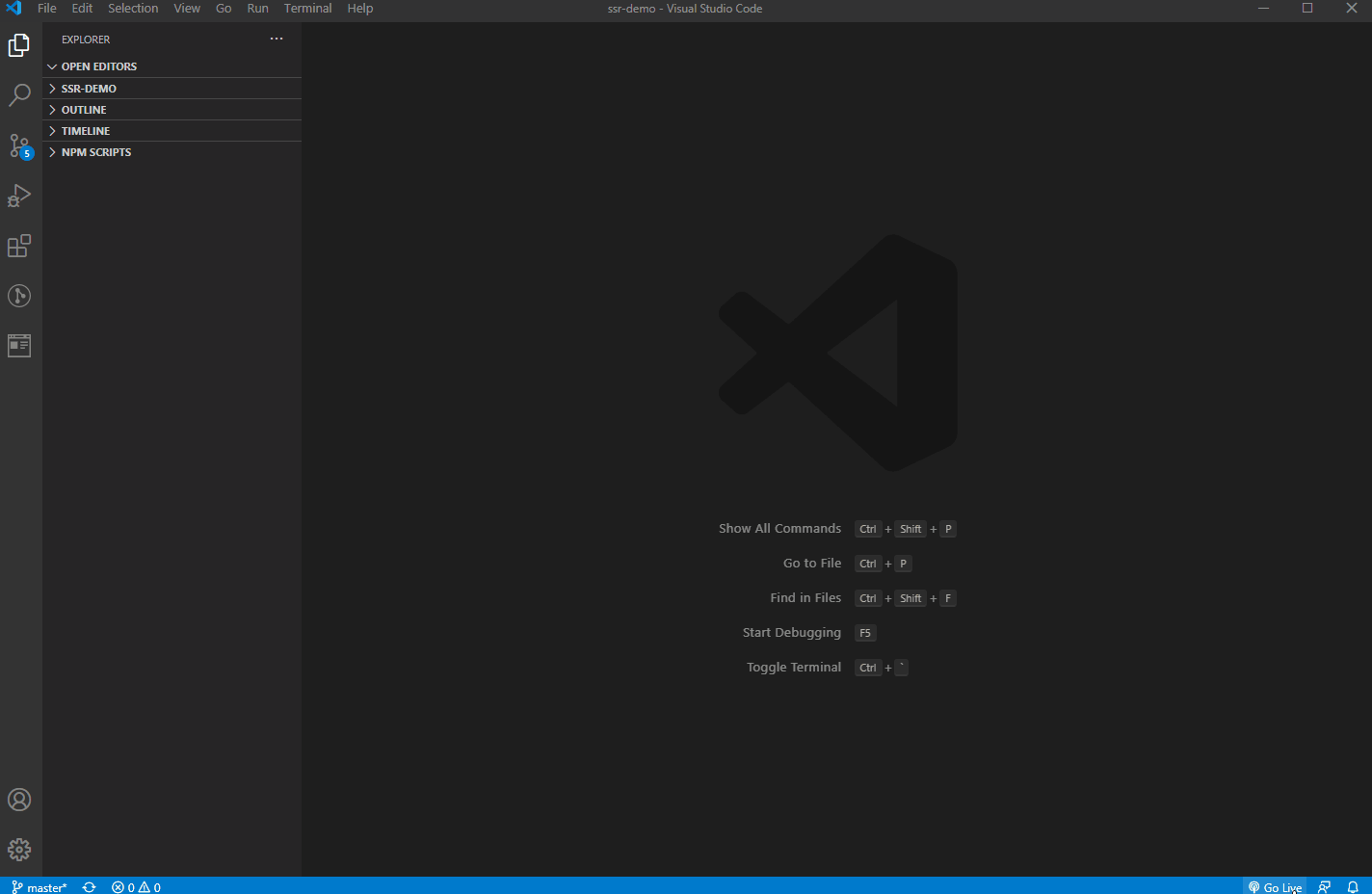
总结
如果大家在打包 VS Code 插件时,如果打包出来的插件的体积过大,不妨可以考虑使用 webpack 对你的 VS Code 插件进行打包,会让你的插件有更小的体积,更快的启动速度,更好的用户体验。
欢迎大家来使用 Iceworks ,可以在 VS Code 插件市场搜索 『Iceworks』,也可以点击以下链接进行安装:
Iceworks - Visual Studio Marketplacemarketplace.visualstudio.com




















 4182
4182











 被折叠的 条评论
为什么被折叠?
被折叠的 条评论
为什么被折叠?








